
バーコードで書籍情報を取得して登録する
はじめに
ここで使うのはQRコードではなく、商品を買うとパッケージについている縦線の一次元バーコードです。スーパーやコンビニで会計のときに店員さんが読み取ってくれるのを思い出す方もいるかもしれません。この一次元バーコードは、製造工程や出荷場でよく使われています。
一次元バーコードリーダーは価格も安いし、読み取りも正確です。モノにバーコードを付けるだけでなく、例えば、入庫処理や出庫処理のような処理のコマンド(命令)もバーコードにすることができるので、マウスやディスプレイ、キーボードの操作を行わなくても、一連の処理がバーコードだけで完結させることができます。入庫処理のコマンドを読んで、モノと入庫場所のバーコードをピッ・ピッと読んでいけば、ものがどこにあるかの情報をデータベースやExcelなどに、簡単に取り込むことができます。別にモノだけではなくて、クリアファイルに入れた書類の場所管理というのもできます。出庫処理では、作業伝票にバーコードを載せて、出庫処理で指示された出庫品とモノが合っているかの照合をするなどができますし、これを使わない手はないくらい正確で便利なものです。
コンビニでは、さまざまな業務がありますが、観察してみると多くのことをバーコードを使って処理をしているのに気がつきます。どのように使えるのかはアイデア次第で広がります。別に物品を扱うところでなくても、自分の名札にバーコードを印刷して、毎日の出勤・退勤にスキャンするだけで勤怠管理の自動化ができますね。
仕様
簡単なものですが、書籍のISBNコードを読む仕組みを作りました。書籍の情報を調べたり、登録の命令をバーコードリーダーで読んでから書籍のISBNのバーコードをスキャンすると、Google Spreadsheetに送って書籍情報を書き込むことができます。
通常モードでは、ISBNのバーコードをスキャンすると、書籍情報を取得して表示する。
バーコードの登録コマンドを読むと、登録できる状態になる。
登録できる状態でISBNのバーコードをスキャンすると、書籍情報を取得してGoogle Spreadsheetに書き込む。
バーコードの終了コマンドを読むと、登録できる状態から通常モードに戻る。
動かしてみる
起動をすると、シンプルなアプリのウィンドウが立ち上がります。アプリはスキャン待ち状態になっています。

本のISBNのバーコードをスキャンしてみます。すると取得した書籍情報が下に表示されます。書籍の情報はインターネット上のopenDBから取得しています。
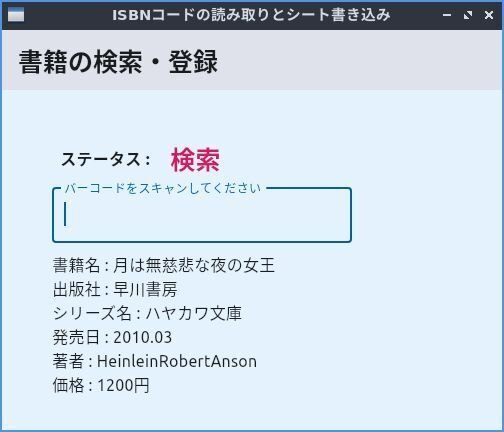
次に、登録モードに変更します。下のようなバーコードを用意しました。登録モードに移行するため*REGISTER*を読み取ります。
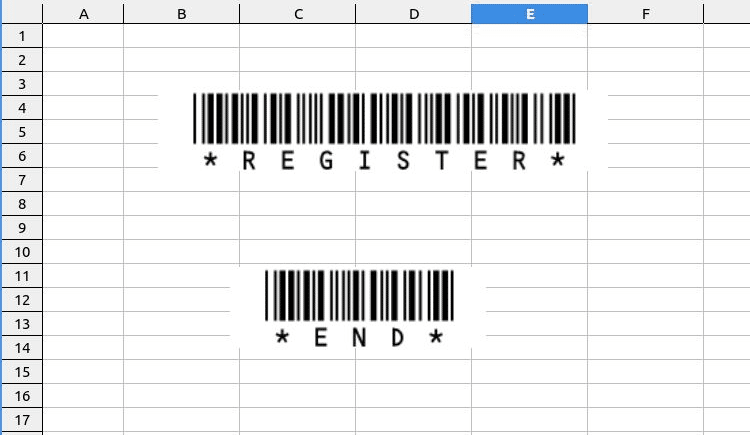
REGISTERの読み取りが成功すると、登録モードに変わります。
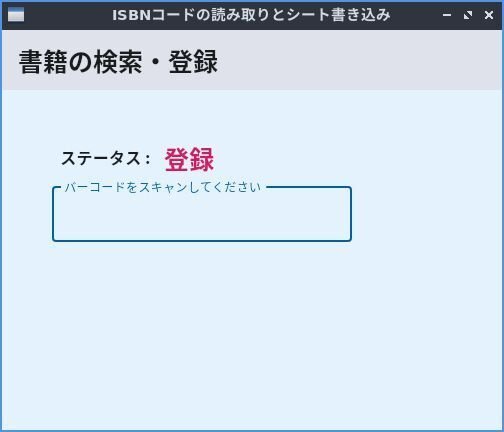
登録モードで、本のISBNバーコードをスキャンします。書き込みが成功すると緑で「成功」と表示されます。Google SpreadSheet の新しい行にデータが追加されます。
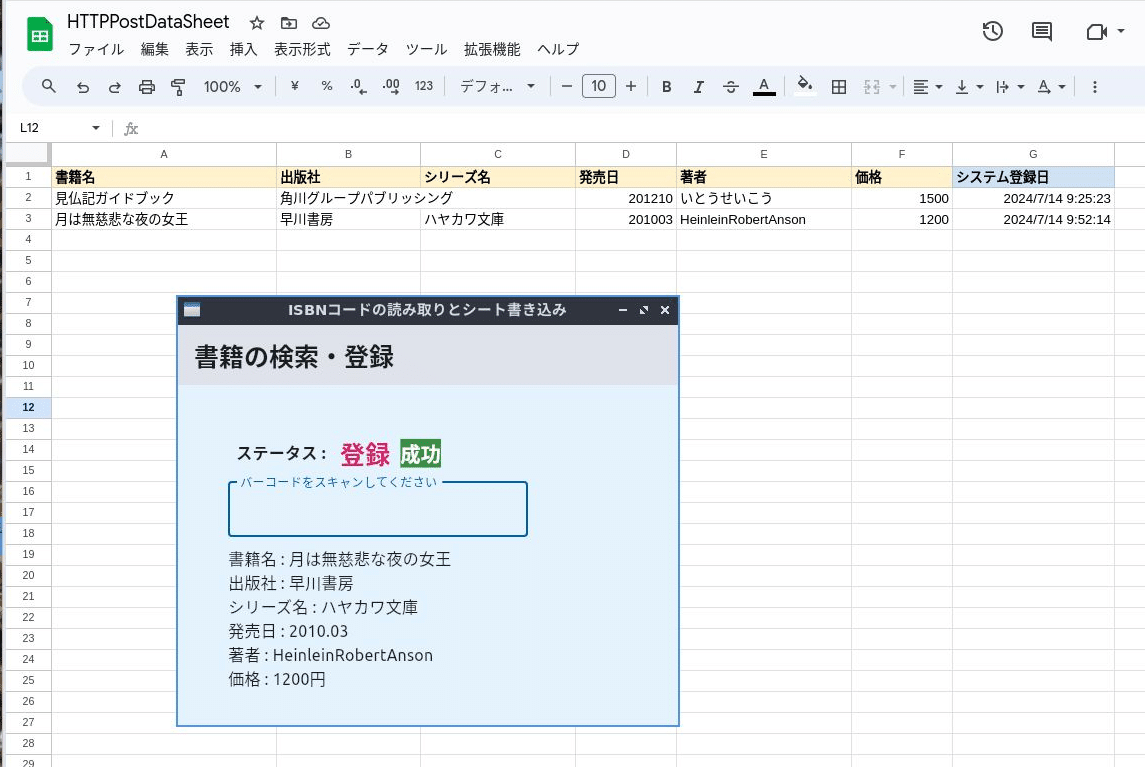
一連の動きを動画にしました。

技術情報
プログラム言語:python
サーバー側処理:Google Apps Script
バーコードリーダー:ウェルコムデザイン AID-3000
